Valora este artículo :
5/5 | 1 opinión
Este artículo le ha sido útil ?
Sí
No
Vous avez noté 0 étoile(s)
Sommaire
Procédure
Google Analytics es un servicio gratuito de análisis web que proporciona estadísticas y herramientas analíticas con fines SEO.
Este tutorial le explicará cómo activar Google Analytics en su sitio web, basado en Wordpress, Prestashop o SiteBuilderPro.
Para activar Google Analytics en su sitio web, deberá recuperar su ID de Google Analytics de su cuenta de Google. Si aún no lo ha hecho, puede seguir este procedimiento.
GA Google Analytics es un plugin que activa Google Analytics en tu sitio WordPress, ligero, rápido y repleto de funcionalidades.
Puedes instalarlo directamente desde tu panel de WordPress yendo a Extensiones → Añadir nuevo :
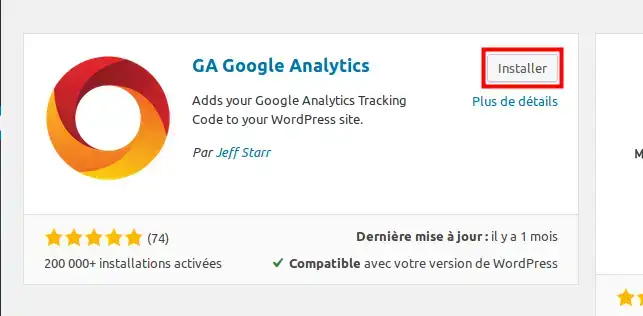
Luego haz clic en el botón Instalar y Activar .
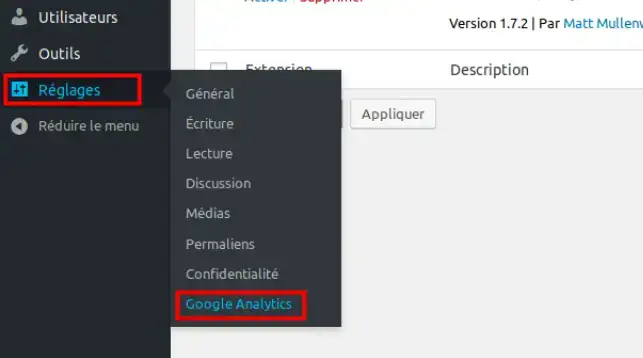
Para acceder a las opciones del plugin, desde el menú Ajustes haz clic en Google Analytics
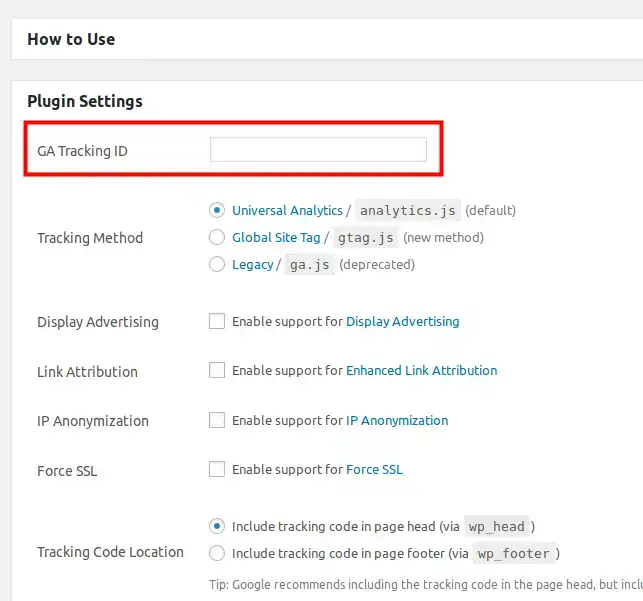
Introduzca su ID de seguimiento de Google Analitycs en el campo coreesponding to GA Tacking ID y pulse el botón Guardar cambios a continuación.
Para activar Google Analytics en Sitebuilder Pro, abra su editor de Sitebuilder y haga clic en el icono del engranaje en la barra de herramientas:
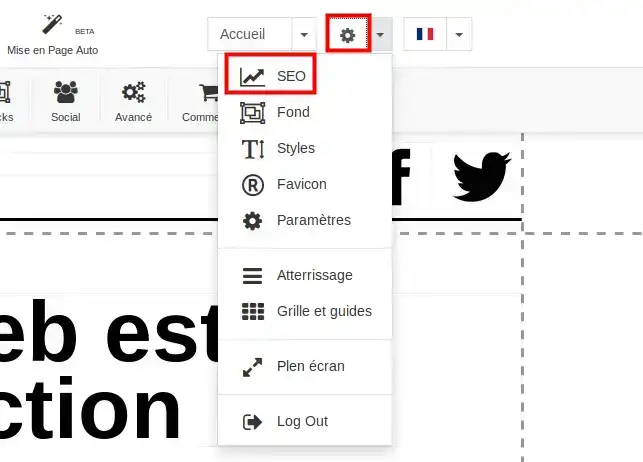
A continuación, seleccione el menú SEO , y luego la pestaña Analytics
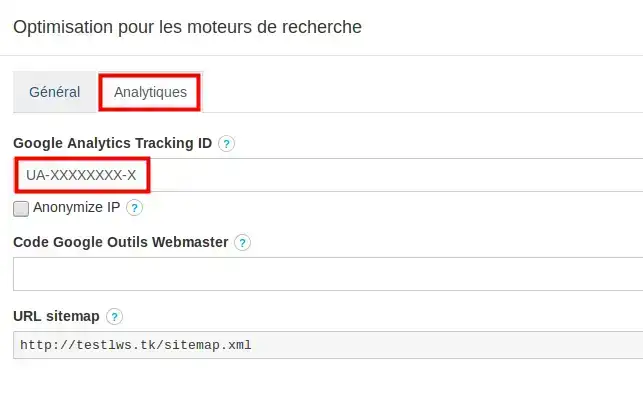
Introduzca su código de seguimiento en el campo correspondiente al ID de seguimiento de Google Analytics y pulse el botón Aplicar para guardar.
Para activar Google Analytics en su tienda PrestaShop, conéctese a su back office:
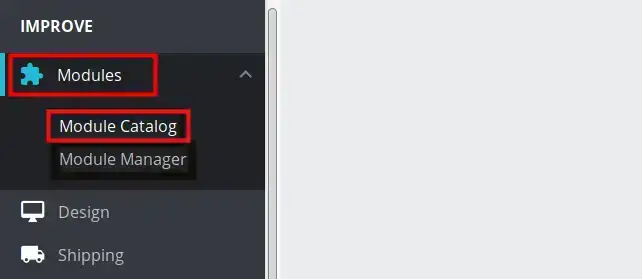
A continuación, en el menú Módulos, haga clic en Catálogo de módulos e introduzca Google analytics como término de búsqueda.
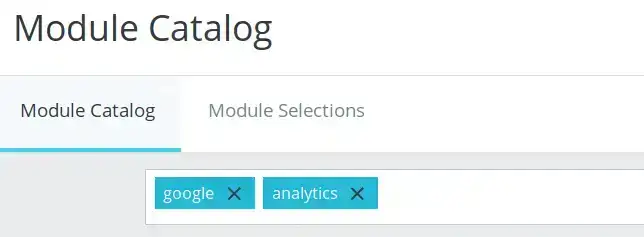
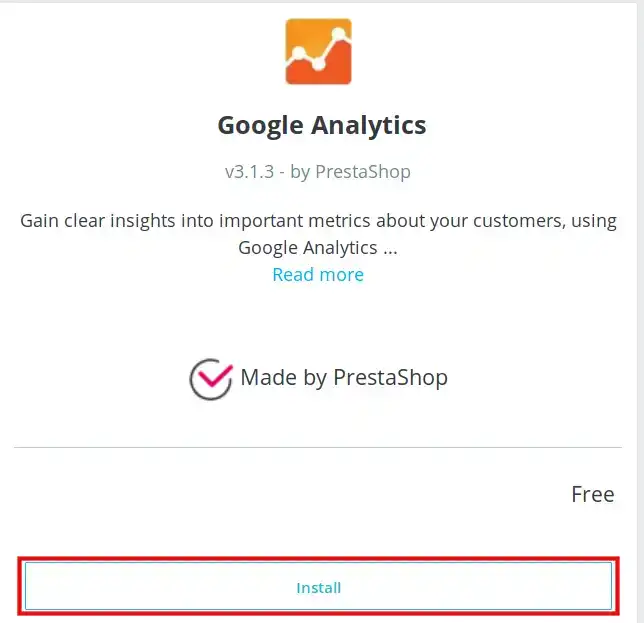
Instale el módulo correspondiente haciendo clic en el botón Instalar .
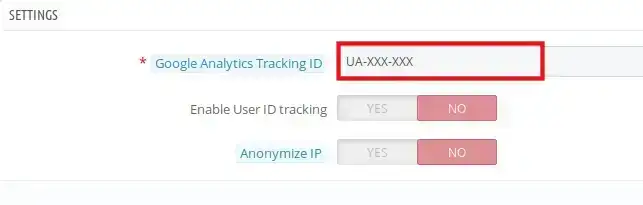
En el menú Configuración del plugin, introduzca su código de seguimiento en el campo correspondiente y, a continuación, haga clic en el botón Aplicar para guardar los cambios.
Ya está listo para activar Google Analytics en su sitio web.
Google Analytics es una herramienta sencilla y fácil de usar que le permite medir cómo interactúan los usuarios con su sitio web.
Si tiene alguna pregunta, nodude en ponerse en contacto con nuestro departamento técnico a través de un ticket de incidencia.
Valora este artículo :
5/5 | 1 opinión
Este artículo le ha sido útil ?
Sí
No
2mn lectura
¿Cómo optimizar las imágenes de su sitio web?
1mn lectura
Guía de uso del archivo robots.txt
Bonjour,
Merci de votre retour.
Nous sommes désolés, la documentation n'est pas à jour.
Je vais vous guidez pour accéder à ces paramètres d'analyses.
Je vous remercie de votre attention et reste à votre disposition pour toute autre question ou complément d'information.
Nous vous invitons à contacter notre service support à travers votre espace client, afin de vous apporter une aide si vous rencontrez des difficultés quelconque. (https://aide.lws.fr/a/268)
Cordialement, L'équipe LWS